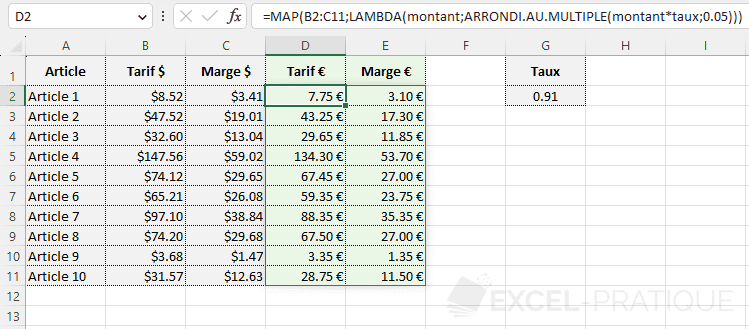Fonction Excel : MAP
La fonction MAP renvoie un tableau après avoir appliqué une fonction LAMBDA à chaque valeur du tableau.
Utilisation :
=MAP(tableau; LAMBDA)
ou
=MAP(tableau1; tableau2; ...; LAMBDA)
Exemple d'utilisation
L'objectif ici est de convertir en euro les 2 colonnes en dollar avec une seule formule :
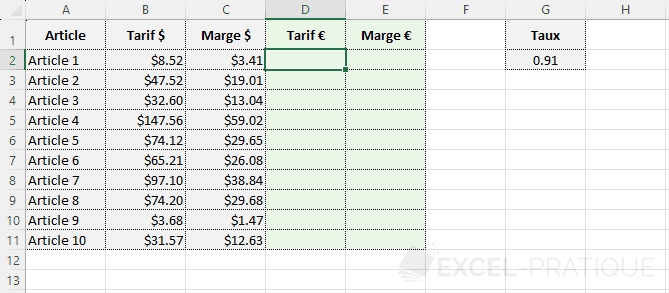
Entrez la fonction MAP suivi du tableau qui contient les données à traiter :
=MAP(B2:C11Entrez ensuite la fonction LAMBDA et choisissez un nom de variable (par exemple "montant") :
=MAP(B2:C11;LAMBDA(montantEt pour terminer, entrez la formule à appliquer à chaque valeur du tableau (sachant que dans cet exemple "taux" est une cellule nommée qui contient le taux pour la conversion de devise) :
=MAP(B2:C11;LAMBDA(montant;montant*taux))La fonction MAP va alors parcourir les données du tableau entré (B2:C11), appliquer la formule à chaque montant et retourner le nouveau tableau :
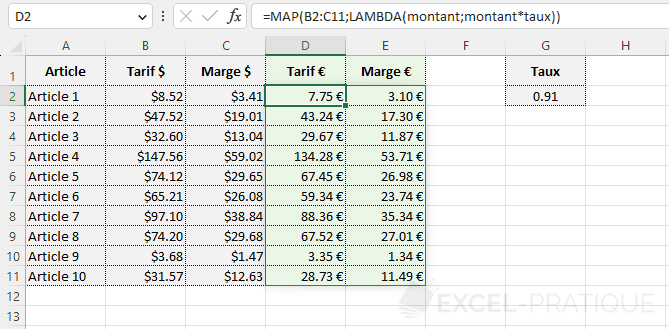
Et si l'on souhaite par exemple arrondir à 5 centimes les montants calculés, il suffit d'ajouter la fonction ARRONDI.AU.MULTIPLE à la formule :
=MAP(B2:C11;LAMBDA(montant;ARRONDI.AU.MULTIPLE(montant*taux;0.05)))